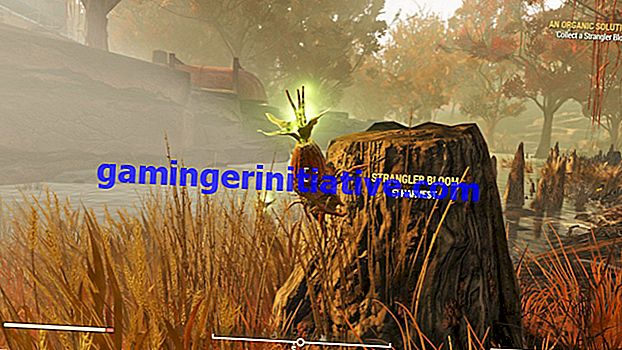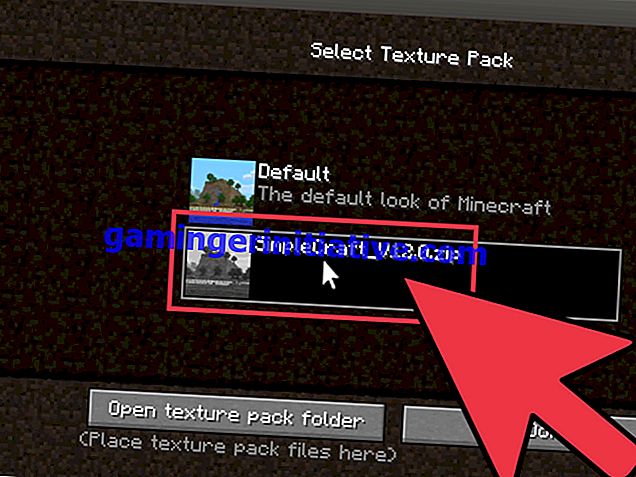Есть несколько способов настроить своего персонажа и его загрузку в Fortnite, чтобы сделать его личным для вас, но, к сожалению, пользовательское перекрестие - это не то, что игра предлагает в рамках своих возможностей. К счастью, есть способ получить собственное перекрестие, но есть несколько предупреждений, на которые стоит обратить внимание в первую очередь. Вот все, что вам нужно знать о том, как получить пользовательское перекрестие в Fortnite .
Что такое заказное перекрестие?
Проще говоря, это ваша прицельная прицельная сетка, которая появляется в центре экрана и указывает на грубую область, где ваше экипированное оружие будет стрелять пулями. Пользовательское перекрестие позволяет вам персонализировать его, заменяя стандартные белые линии чем-то ... всем, что вы можете найти в Интернете.
Что нужно знать перед тем, как приобретать заказное перекрестие
Прежде чем продолжить и использовать приведенные ниже шаги для получения пользовательского перекрестия, стоит отметить, что, поскольку этот процесс использует стороннее программное обеспечение для переноса вашего дизайна перекрестия в Fortnite, античит-системы Epic Games для игры могут пометить это и привести к в получении вашего аккаунта забанят. Игроки успешно использовали это в прошлом, но вы были предупреждены о рисках.
Точно так же стоит отметить, что это только статическое перекрестие, и поэтому оно не будет отбрасываться при стрельбе, как при обычной прицельной сетке.
Как получить пользовательское перекрестие на Fortnite (ПК)
- Сначала загрузите логотип Custom Desktop.
- Затем вам нужно будет найти изображение пользовательского перекрестия, которое вы хотите использовать в Fortnite. Это должно быть в центре и на прозрачном фоне. Это должно выглядеть примерно так.
- Разархивируйте Custom Desktop Logo на свой рабочий стол (он может пойти куда угодно, мы просто предлагаем здесь для простоты использования).
- Дважды щелкните CustomDesktopLogo.exe, чтобы открыть программу. Это приведет к появлению значка, отображающего программу, в системном трее в правом нижнем углу экрана.
- Щелкните по нему правой кнопкой мыши и выберите «Настройки», затем «Изменить папку изображений».
- Перейдите к папке, в которой вы сохранили свое собственное перекрестие, и выберите его. Теперь вы сможете выбрать свое перекрестие.
- Затем выберите вкладку «Местоположение» в верхней части окна настроек, а в разделе «Отображение местоположения» выберите «Центр». Если вы используете это пользовательское перекрестие с Fortnite, вам нужно установить значение Y «Смещение местоположения» на -1, чтобы центрировать его на перекрестии Fortnite. Вы также можете отрегулировать размер своего собственного перекрестия, выбрав вкладку «Размер» в верхней части экрана.
- Запустите Fortnite с программой, все еще работающей в системном трее. Перейдите в игру, а затем используйте настройки «Смещение местоположения», упомянутые выше, чтобы настроить и полностью наложить свой пользовательский перекрестие со стандартным в игре.
- Наконец, зайдите в свои игровые настройки и перейдите на вкладку со значком Gear. Теперь вы можете выбрать вкладку HUD в этом меню и отключить стандартное перекрестие.
Спасибо Redditor Terrance_Games за информацию.
Можете ли вы получить пользовательское перекрестие на Fortnite на PS4, Xbox One и Nintendo Switch?
К сожалению, из-за необходимого программного обеспечения невозможно получить собственное перекрестие на Fortnite для PS4, Xbox One и Switch. Игрокам, играющим на приставках, нужно просто скрестить пальцы и надеяться, что Epic Games добавят это как полноценную функцию в рамках нового обновления сезона. Сезон 10, кто-нибудь?
Это все, что вам нужно знать о том, как получить собственное перекрестие в Fortnite . Чтобы получить дополнительные советы, рекомендации и руководства, обязательно ознакомьтесь с нашей постоянно расширяющейся вики-страницей, посвященной 9-му сезону.